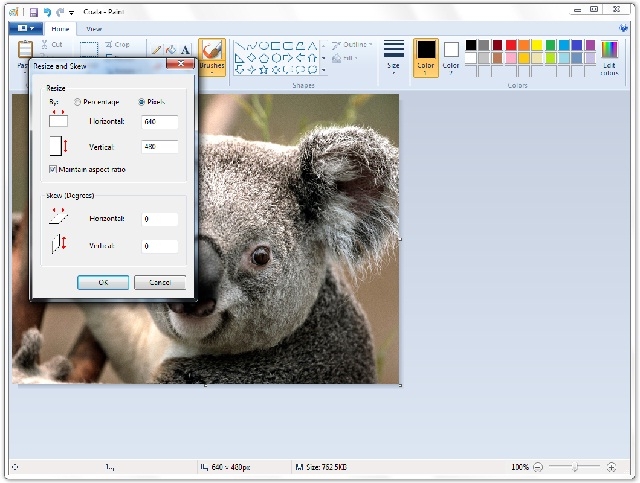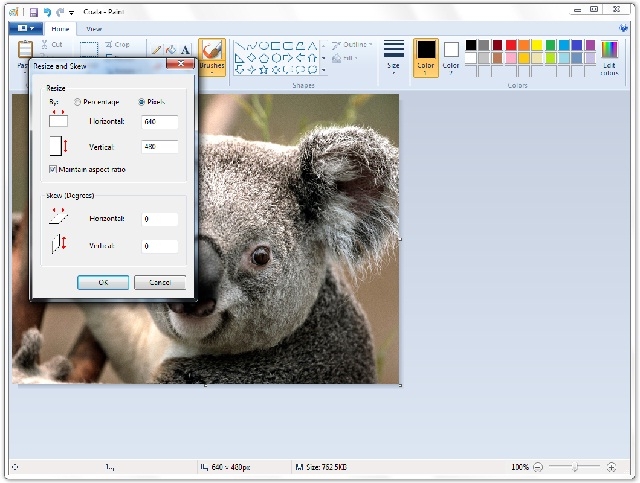
จากบทความที่แล้ว ที่สอนเทคนิคในการย่อรูปด้วย Photoshop บทความนี้จะมาสอนการย่อรูปด้วยโปรแกรม Paint ซึ่งเป็นโปรแกรมที่ติดมากับ Windows ในเครื่องคอมพิวเตอร์อยู่แล้วทำให้ง่ายยิ่งขึ้นไปอีกสำหรับการเรียกใช้งาน ขั้นตอนการย่อรูปก็ไม่ยุ่งยากซับซ้อนมาก โดยมีขั้นตอนต่างๆ ดังนี้
1.เปิดโปรแกรม Paint หรือที่เรียกติดปากว่าโปรแกรมวาดรูป
2.ไปที่ปุ่มเมนูสีน้ำเงินมุมซ้าย เลือก Open
3.จากนั้นเลือกรูปที่ต้องการในเครื่องคอมพิวเตอร์
4.กด Open
5.ตรงแถบเครื่องมือ Image ให้เลือกเครื่องมือ Resize (รูปสีเหลี่ยมซ้อนทับกัน)
6.จะมีหน้าต่าง Resize and Skew ขึ้นมา
7.ในกรอบ Resize จะมี Checkbox ให้เลือก Pixels
8.กำหนดความกว้าง Horizontal หรือ ความสูง Vertical ได้ตามต้องการ
9.กด OK
10.จากนั้นไปที่ปุ่มเมนูสีน้ำเงินมุมซ้าย อีกครั้ง เลือก Save
11.เป็นอันเสร็จสิ้นการย่อรูปอย่างง่ายๆ ด้วยโปรแกรม Paint
นามสกุลไฟล์ภาพต่างกันอย่างไร
(1) JPG , JPEG (.jpg ) อันนี้เป็นไฟล์ยอดฮิตที่ชาวอินเตอร์เน็ตกำลังใช้อยู่ มันสามารถขยาย
บีบ อัดไฟล์ได้และคุณภาพก็พอรับได้ คือเหมาะกับจะนำไปใช้กับเว็บไซด์มากกว่า ยังสามารถใช้กับงานสิ่งพิมพ์บางงานที่ไม่เน้นคุณภาพมากนัก
(2) GIF (.gif) ส่วนไฟล์ชนิดนี้ เป็นไฟล์ที่จะถูกอัดบีบให้เล็กลง แน่นอน ความละเอียดชมชัดของภาพก็จะน้อยลงตามไปด้วย เท่าที่เห็นๆจะเหมาะกับใช้กับภาพพวกการ์ตูนมากกว่า ไม่เหมาะกับภาพถ่ายเนื่องจากมีการไล่ระดับเฉดสีแค่ 256 สี ทำให้มีความละเอียดไม่เพียงพอ แต่คุณสมบัติที่
แตกต่างออกไปคือสามารถทำเป็นภาพเคลื่อนไหวได้ หรือที่เรียกกันว่า
GIF Animation
(3) PNG (.png) เหมาะมาสำหรับใช้ในเว็บไซค์ สามารถบีบอัดไฟล์ได้เล็กอยู่ แต่ยังคงคุณภาพไว้
มีระดับการใช้งานได้ถึง 16 ล้านสี เท่าที่ดูๆแล้ว คุณสมบัติบางอย่างจะคล้ายกับ GIF
แต่คุณภาพแน่นอนแหละจะดีกว่าอยู่แล้ว คาดว่า จะมีการนำมาแทนนี้ไฟล์ GIF ไม่ช้าก็เร็ว
(4) BMP (.bmp) ชนิดไฟล์นี้แสดงผลได้ถึง 16.7 ล้านสี บันทึกได้ทั้งโหมด RGB, Index Color,
Grayscale และ Bitmap สามารถนำไปเปิดใช้งานได้ในหลายโปรแกรม แต่แน่นอน
คุณภาพไม่เท่า JPG
(5) Photoshop (.psd) กลับมาพูดถึงชนิดไฟล์อื่นๆที่ไม่ค่อยได้เจอละกัน ชนิดไฟล์นี้ชื่อก็บอกว่า
ใช้กับโปรแกรมอะไร ซึ่งชนิดไฟล์นี้จะดีมาก เวลาเซฟแล้ว มันยังจะเซฟเป็นแบบแยก
เล เยอร์ให้ สามารถนำกลับมาแก้ไขได้ แน่นอน ไม่สามารถใช้กับโปรแกรมอื่นๆได้แต่แนะนำว่า เวลาทำงานไหนในโปรแกรม แนะนำให้เซฟเป็นไฟล์นี้ก่อน
จะได้เรียกกลับมาแก้ไขได้ง่าย ไม่ต้องเสียเวลามานั่งทำอีก
(6) TIFF (.tif) เป็นสกุลที่มีความยืดหยุ่น คุณภาพที่สูงสุดๆ เซฟภาพได้ทั้งในโหมด Grayscale
Index Color, RGB และ CMYK เปิดได้ทั้งบนเครื่อง Mac และ PC เหมาะมากสำหรับใช้ในการสื่อสิ่งพิมพ์
7. EPS (.eps) ไฟล์นี้สามารถนำไปเปิดใช้ได้ในโปรแกรม Illustrator และก็ยังสามารถบันทึกได้
ในโปรแกรม Photoshop สนับสนุนการสร้าง Path หรือ Clipping Path บันทึกได้ทั้ง
Vector และ Rastor สนับสนุนโหมด Lab, CMYK, RGB, Index Color,
Duotone และ Bitmap
8. PICT (.pic) เป็นแบบมาตรฐานในการเซฟภาพแบบ 32 บิตของ Macintosh
สามารถแสดงผลสีได้16.7 ล้านสี สามารถบีบอัดภาพได้เช่นกัน แต่แค่ซัพพอร์ตโหมด RGB เท่านั้นคับ
9. RAW (.raw) เหมาะสำหรับภาพถ่ายมากๆ สกุลนี้ ไม่มีการบีบอัดภาพเลย รายละเอียดต่างๆ
ก็ยังครบถ้วยสมบูรณ์เลยคับ ซึ่งแน่นอน ขนาดไฟล์ก็ใหญ่สุดๆคับ ปัจจุบันหาโปรแกรมเปิดไฟล์ชนิดนี้
ยากอยู่นะคับ
10. BMP (.bmp) ภาพบิตแมพ (Bitmap) เป็นภาพที่มีการเก็บข้อมูลแบบพิกเซล หรือจุดเล็กๆ ที่แสดงค่าสี ดังนั้นภาพหนึ่งๆ จึงเกิดจากจุดเล็กๆ หลายๆ จุดประกอบกัน
(คล้ายๆ กับการปักผ้าครอสติก) ทำให้รูปภาพแต่ละรูป เก็บข้อมูลจำนวนมาก เมื่อจะนำมาใช้ จึงมีเทคนิคการบีบอัดข้อมูล